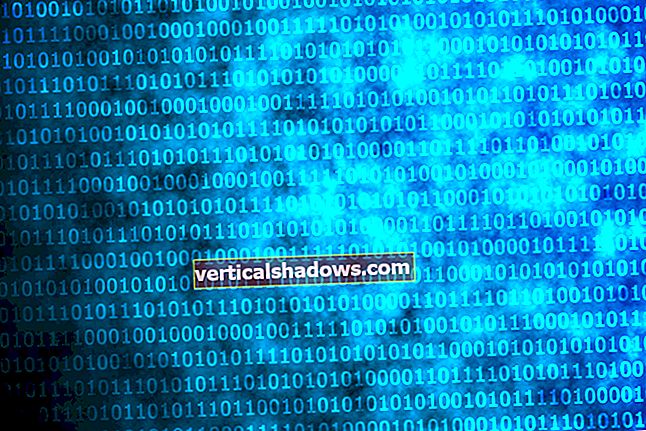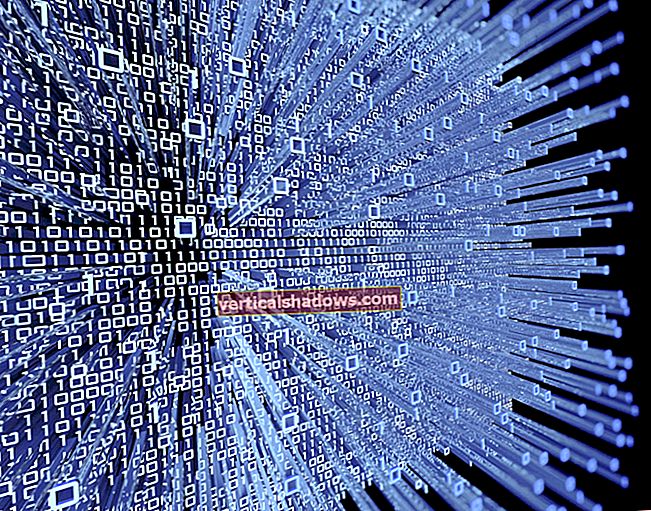Det bedste Android TV plejede at være Nvidia Shield, der kan købes for $ 199, men det har været udsolgt i meget lang tid. Der er nu en pro-version af Nvidia Shield, der er prissat til $ 299. Ud over disse to, der er udsolgt, er der ikke så mange officielle Android TV-produkter på markedet.
Du behøver dog ikke vente på, at Shields kommer tilbage på lager eller går efter de billige og ekstremt usikre kinesiske Android-set-top-bokse, der oversvømmer Amazon.com.
Jeg vil hjælpe dig med at opbygge din egen.
Hvad du har brug for:
- Pine 64 (2 GB RAM-version)
- 5v strømforsyning
- 16 GB eller 32 GB Micro SD-kort
- MacOS, Windows eller Linux PC til at oprette installationsmedier
- HDMI-skærm, HDMI-kabel, tastatur og mus
- Tænd / sluk-kontakt
- Ethernet-forbindelse
- Nogle erfaringer med lodning
Når du har det hele, skal du downloade det officielle Android 5.x-billede fra Pine 64-siden. Du skal downloade billedet til lagringskapacitet på dit Micro SD-kort; der er billeder til 8 GB, 16 GB og 32 GB kort.
Afhængigt af dit desktop-operativsystem kan du bruge forskellige værktøjer til at skrive billedet til kortet. I begge tilfælde bliver du nødt til at pakke den downloadede fil ud for at udpakke .img-filen.
Skriv Pine 64-billede ved hjælp af MacOS
MacOS udpakker automatisk filen, når du dobbeltklikker på den. Download og installer nu ApplePi Baker, tilslut dit Micro SD-kort til din Mac og åbn ApplePi Baker. I indstillingen Pi-Crust vil du se dit Micro SD-kort. I indstillingen Pi-ingredienser: IMG-opskrift skal du gennemse den ekstraherede .img-fil og derefter klikke på knappen Gendan sikkerhedskopi, som begynder at skrive billedet til kortet.
Skriv Pine 64-billede på Windows
Download og installer Win32 Disk Image Writer fra SourceForge. Åbn værktøjet, du vil se Micro SD-kortet i listen over drev, derefter gennemse den udpakkede Android-billedfil og skrive det til Micro SD-kortet.
Opret Pine 64-billede på Desktop Linux
Hvis du bruger en hvilken som helst desktop Linux, kan du bruge dd kommando til at skrive det udpakkede billede til Micro SD-kortet:
sudo dd if = PATH_OF_IMAGE.img af = MICRO_SD_CARD bs = 1 M
Eksempel:
sudo dd hvis = / hjem /swapnil/Downloads/android-7.0-pine-a64-tv-v1.11.0-r67.img af = / dev / mmco1 bs = 1M
Bemærk: Du kan bruge dd kommando på MacOS, da både Linux og MacOS deler de samme UNIX kommandolinjeværktøjer.
Installer tænd / sluk-knap
Du får muligvis en gratis tænd / sluk-knap med dit Pine-bord. Hvis du er god med lodning, skal du bare lodde knappen på Pine 64-kortet, hvor det er markeret, "power". Et langt tryk på knappen giver systemlukning og genstart, mens et kort tryk slukker for skærmen.
Start i din Android-set-top-boks
Sæt nu Micro SD-kortet i Pine 64, tilslut monitor / TV, tastatur og mus og tænd enheden. Den første opstart kan tage lidt længere tid. Når du er startet i Android, skal du bruge tastatur / mus til at navigere og logge ind på din Gmail-konto.
Åbn derefter Google Play Butik, og installer apps som Netflix, Hulu, HBO Now, Amazon Prime eller hvad du end bruger til underholdning, og begynd at bruge din sikre Android TV-set-top-boks. Hvis du downloadede det officielle 5.x-billede, modtager du også OTA (over the air) opdateringer.
Tilpas Android TV UI
Som standard leveres den med lager Android-tablet-brugergrænseflade, men du kan bruge forskellige løfteraketter til at tilpasse brugergrænsefladen. Bare søg efter Launcher i Play Butik.
Nu er det tid til at nyde din helt egen Android-baserede set-top-boks.